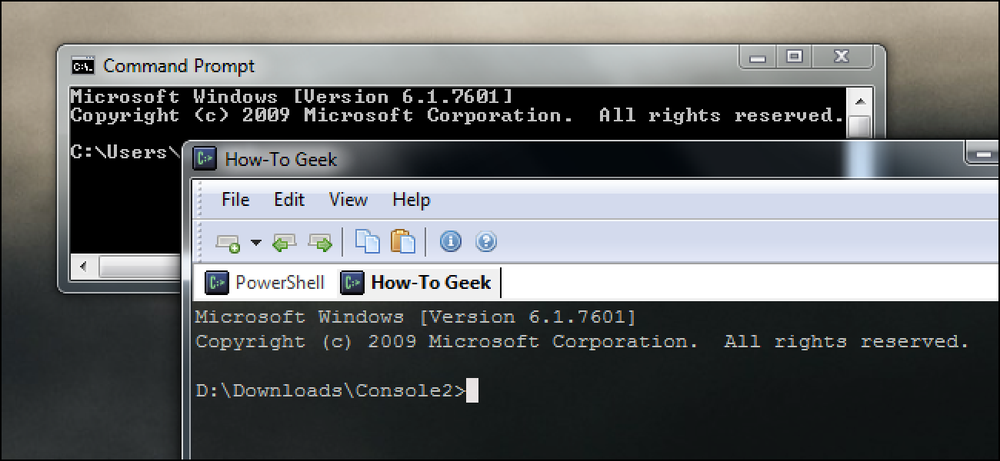The Complete Beginner's Guide to Stringify
Smarte enheter har aldri vært mer tilgjengelig, og drømmen om et tilkoblet hjem som forventer lurene dine og gjør livet ditt beleilig, er nå oppnåelig av nesten alle.
Imidlertid vil mange villaeiere kjøpe smarte enheter og la det være ved det - ikke å utnytte teknologienes sanne potensial. Hvor smarte enheter virkelig skinner er når de jobber sammen.
Stringify er et betinget utløsersystem som kan koble sammen enheter og handlinger sammen. Du angir en utløser, og deretter en handling som vil finne sted når hendelsen oppstår. Tjenesten refererer til disse sammenkoblingene som Flows, siden en handling flyter inn i en annen.
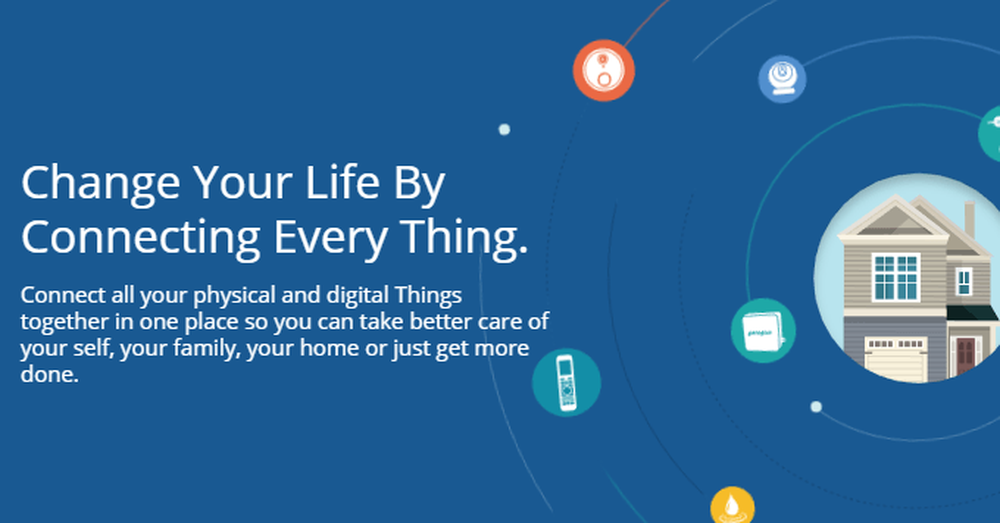
I denne veiledningen vil vi skape en enkel flyt med en enkelt utløser og handling. Stringify-strømmer kan imidlertid opprette flere sammenkoblinger, som lar deg gruppere i en rekke samspill som kan fungere sammen for å gjøre livet ditt lettere.
For å sikre at alle kan følge med, skal vi skape en Flow som vil sende oss et varsel på et bestemt tidspunkt.
Hvor appen skinner, er imidlertid i stand til å sammenføye flere smarte enheter. Selv om vi ikke vil dekke smarte enhetstrømmer, er prosessen for å skape en smart enhet Flow ganske mye den samme.
Følg trinnene nedenfor for å opprette din første Stringify Flow!
Lag en strengstrøm
Trinn 1. Stringify Flows håndteres utelukkende gjennom appen, så du må laste ned programmet fra App Store (iOS) eller Google Play (Android).
Strømopprettingsprosessen bør være den samme uansett hvilket operativsystem du bruker, men vi bruker en iOS-enhet.
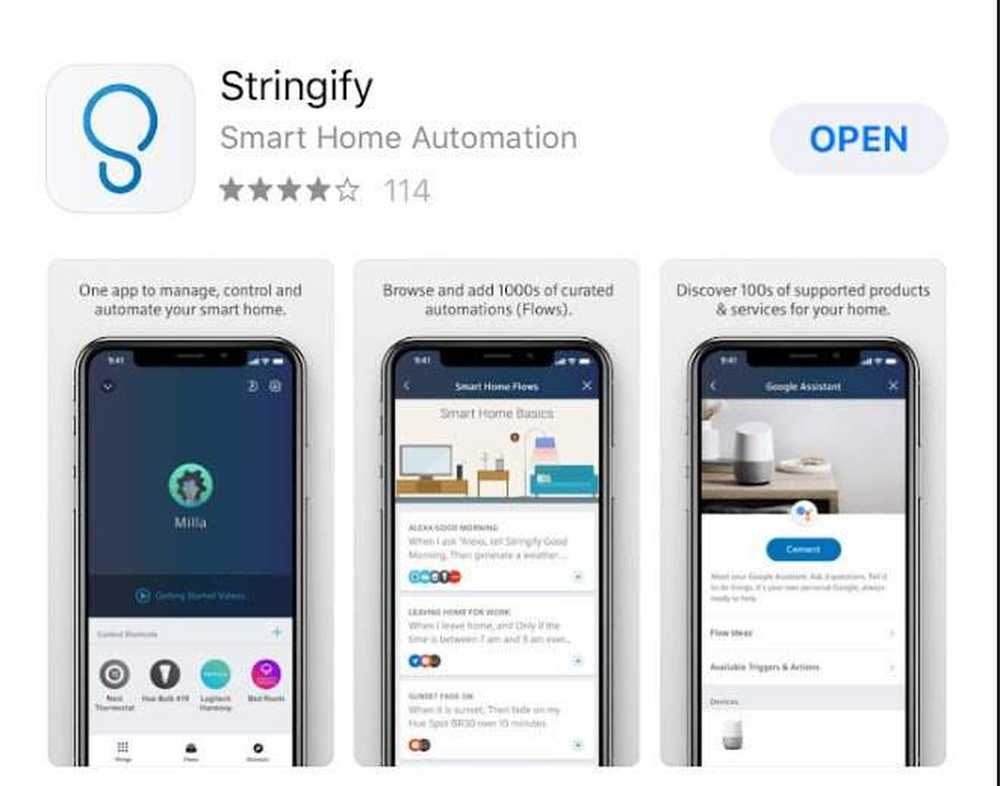
Steg 2. Deretter vil du registrere deg for en Stringify-konto med e-postadressen din og ønsket passord.
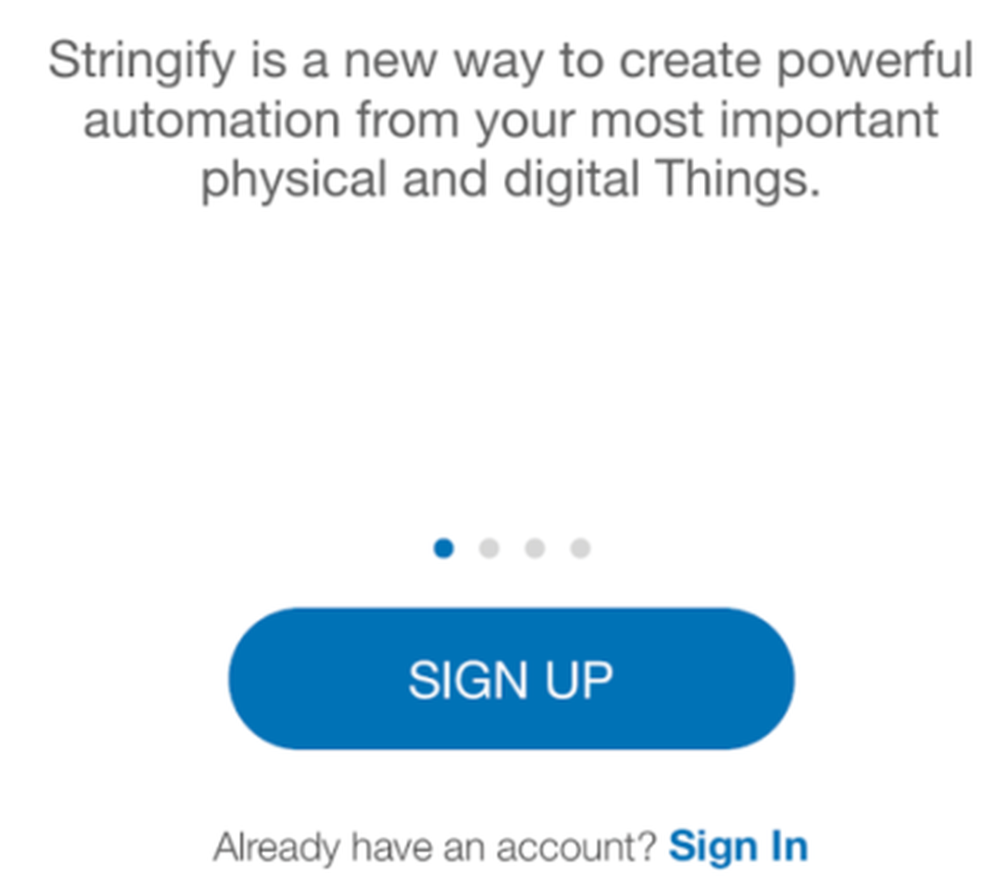
Trinn 3. En enkel bekreftelsesprosess følger, sender en melding til e-posten din og ber om å klikke på en lenke.
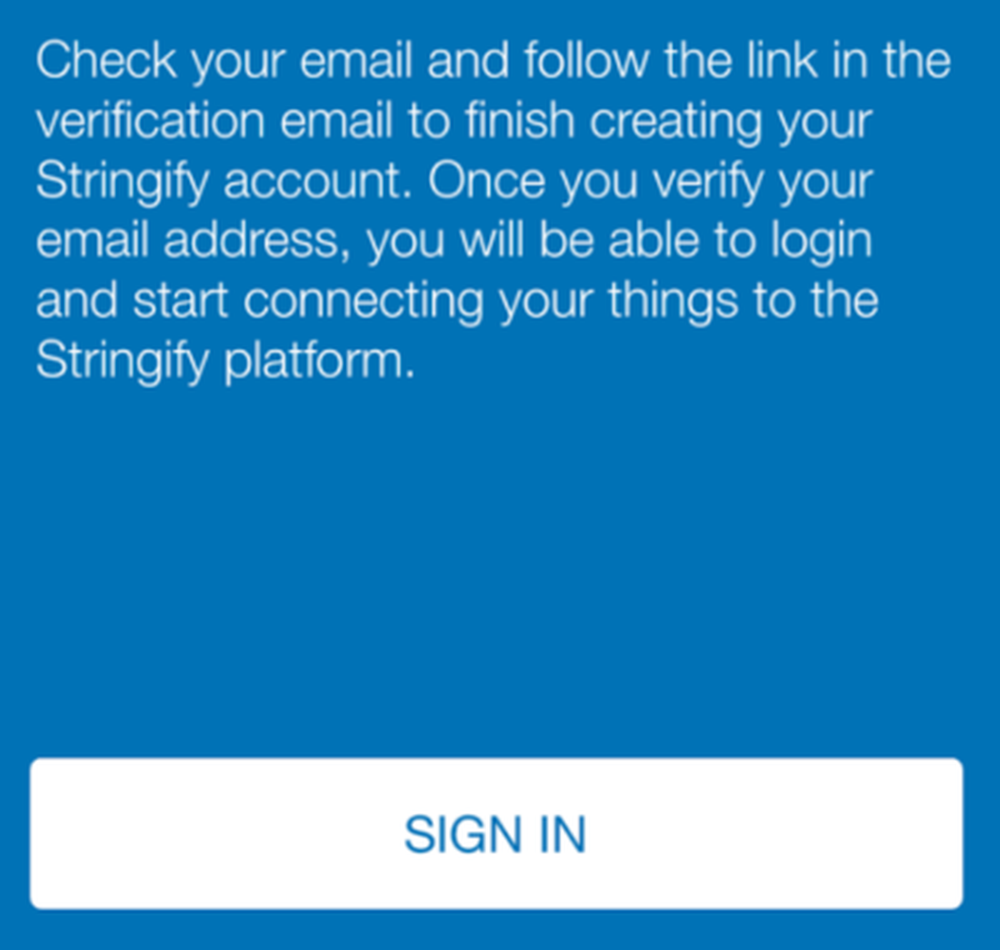
Hvis alt går som planlagt, bør du se en bekreftelse i nettleseren din om at kontoen din er aktivert og klar til å gå.
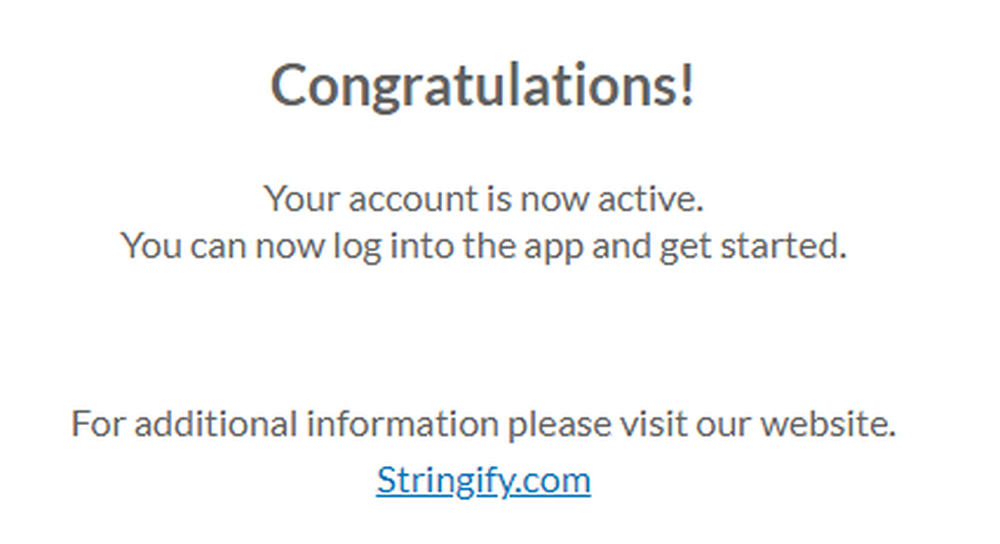
Trinn 4. Når du åpner appen, blir du møtt med en grunnleggende opplæring som forklarer hvordan appen fungerer. Det er ganske kort, så vi anbefaler at du tar et par minutter å sveipe gjennom, slik at du forstår det grunnleggende.
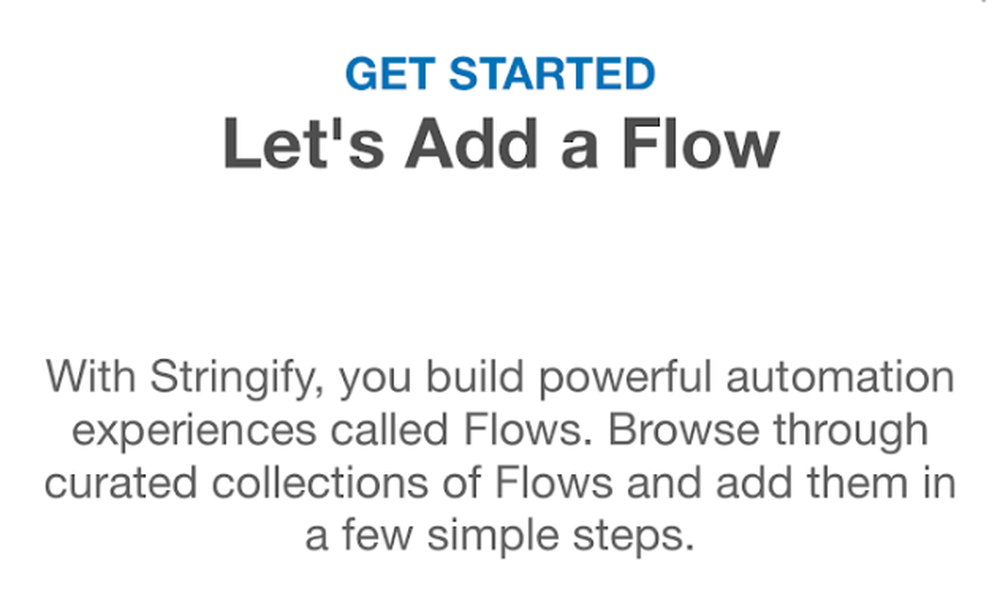
Trinn 5. Etter at du har fullført opplæringen, vil du bli møtt av den viktigste Stringify-siden. Trykk på Flows knappen nederst på skjermen for å begynne å lage din første Flow.
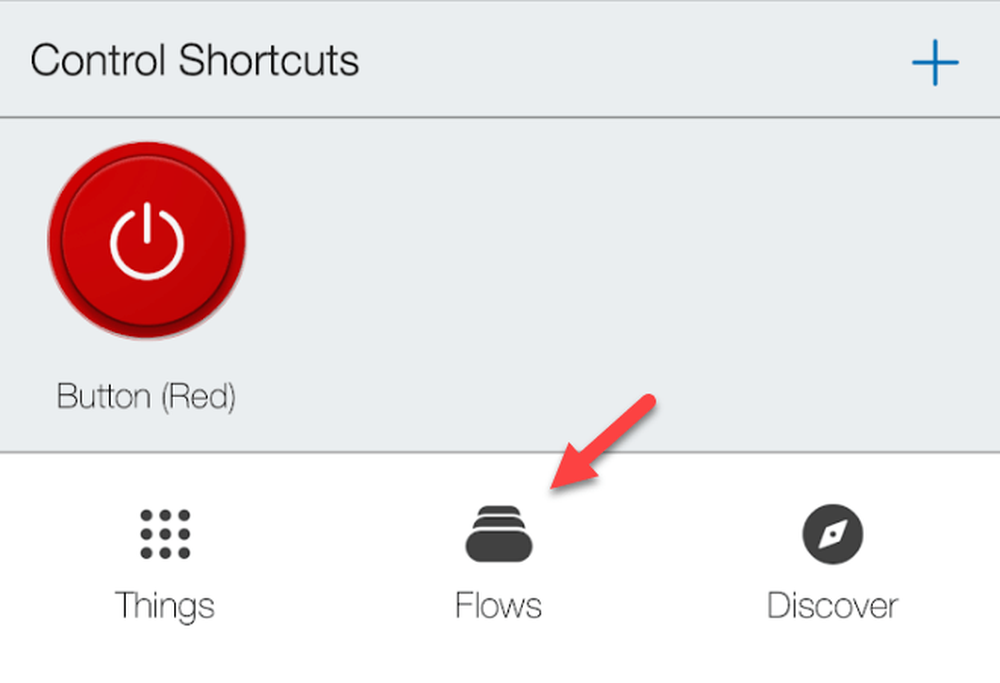
Trinn 6. På samme måte som opplæringen når du først logg inn, vil Stringify gi deg en rask primer på hvordan flyter fungerer.
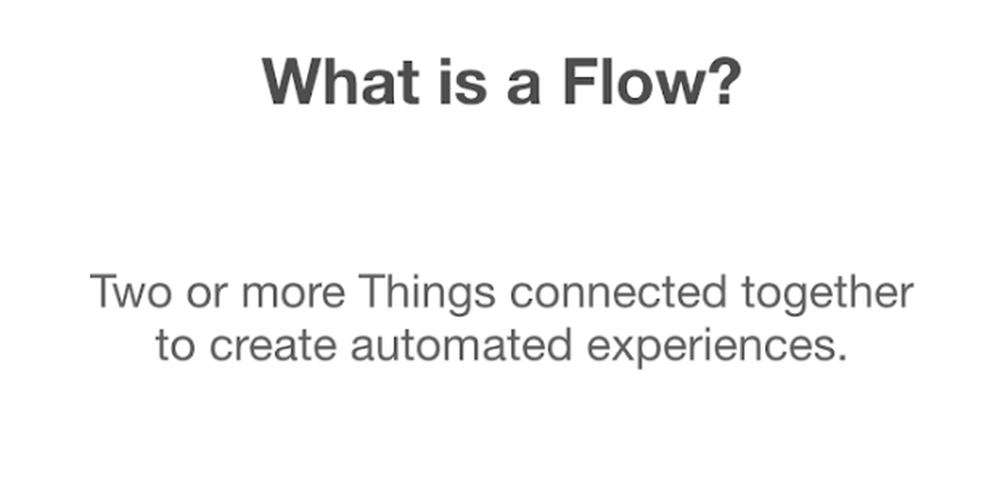
Trinn 7. Den neste skjermen er hvor du skal sette strømmen sammen. Først, navnet ditt Flow øverst på skjermen.
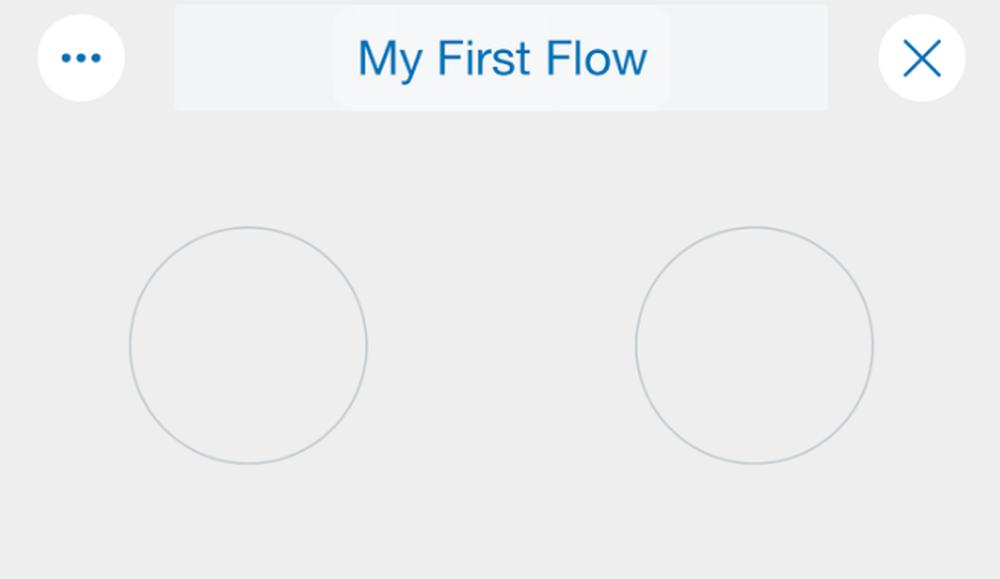
Deretter, nederst på skjermen, treffer du I tillegg til ikonet for å legge til din Trigger.
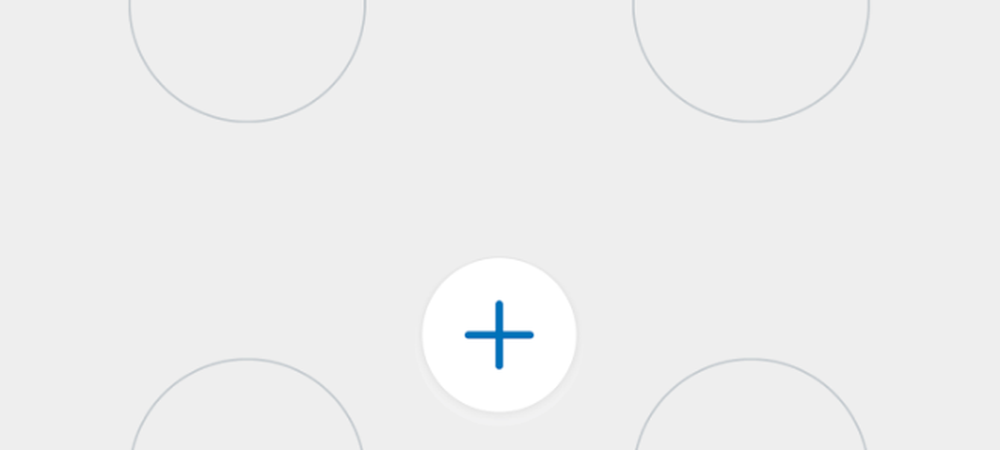
Trinn 8. Siden vi skal sette sammen en Flow som vil sende oss et varsel på et bestemt tidspunkt, begynner vi å trykke på Dato og tid.
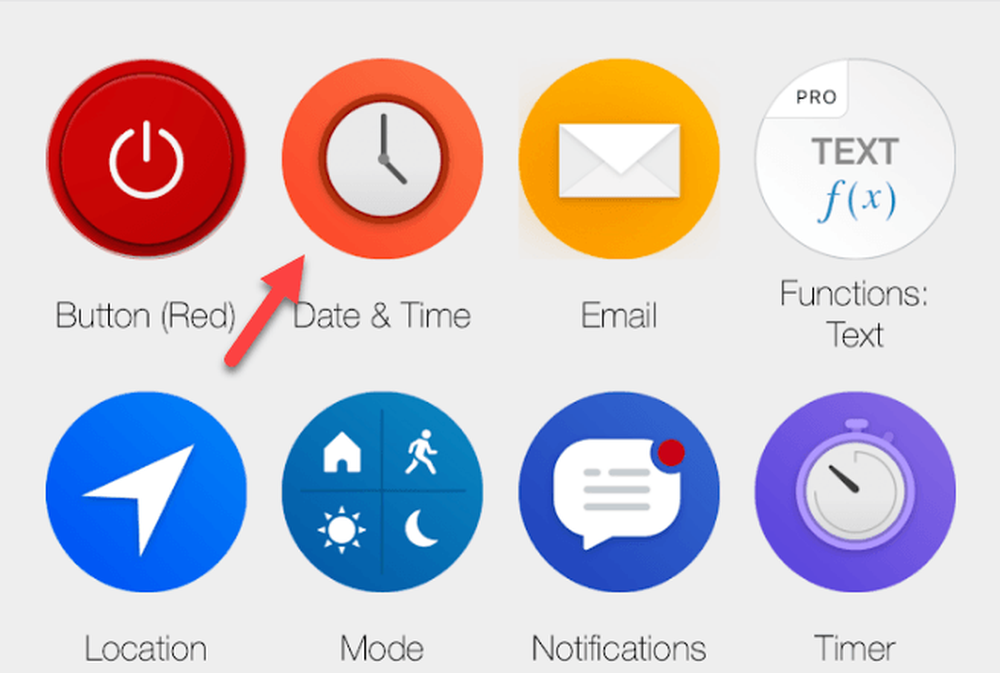
Dette vil holde et ikon nederst på flytskjermbildet. Trykk og dra den til øverste venstre hjørne. Stringify gjør triggere og handlinger enkle å holde styr på, siden alt er representert visuelt. Vi holder bare de forskjellige stykkene på riktig sted, slik at de samhandler slik vi ønsker!
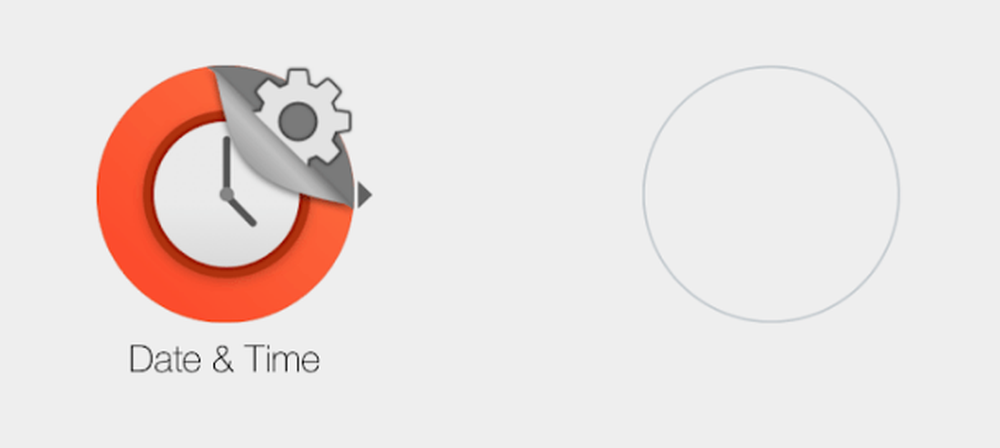
Trykk på ikonet for å flytte til neste meny.
Trinn 9. Neste meny gir deg et par forskjellige alternativer å velge mellom for dato og klokkeslett. For denne opplæringen velger vi bare en bestemt tid. Imidlertid er solnedgangs- og soloppgangsfunksjonene ganske kule, da de vil justere dynamisk basert på timingen på ditt bestemte sted.
Det er en fin måte å gjøre ting på som å slå på lysene automatisk når det begynner å bli mørkt eller åpne blinds for å la noen lyse inn når det er på tide å stå opp om morgenen.
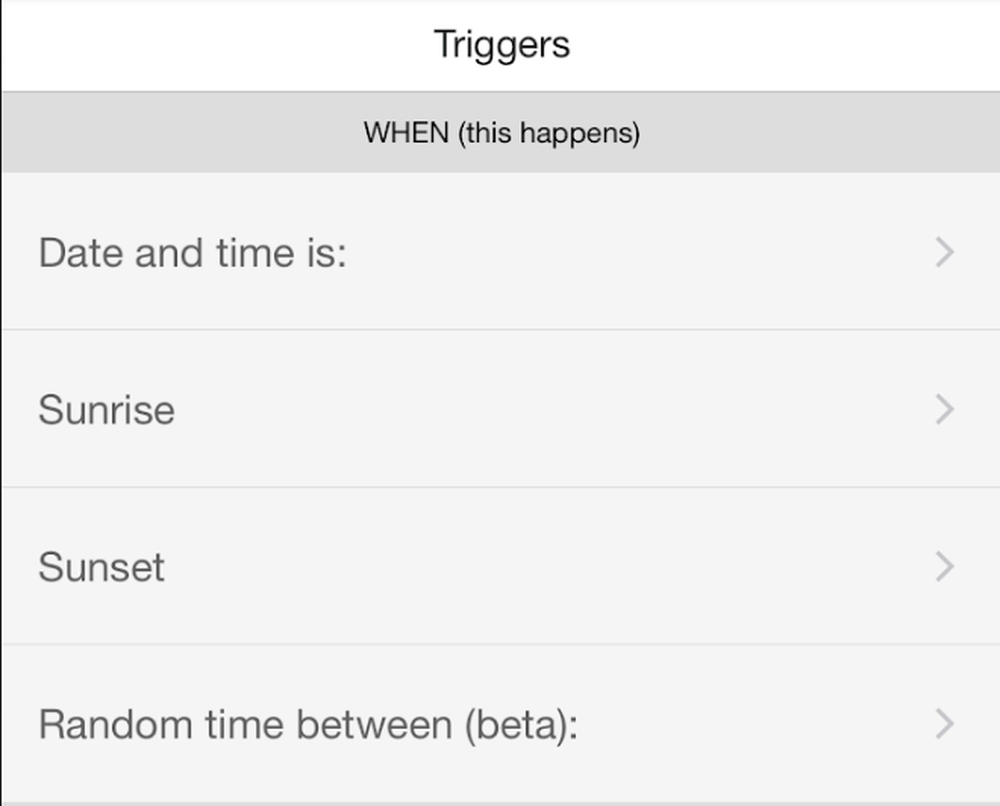
Trinn 10. Fyll ut detaljene slik du vil. Vi setter opp ting for å få et varsel kl. 12:05 som gjentar hver dag.
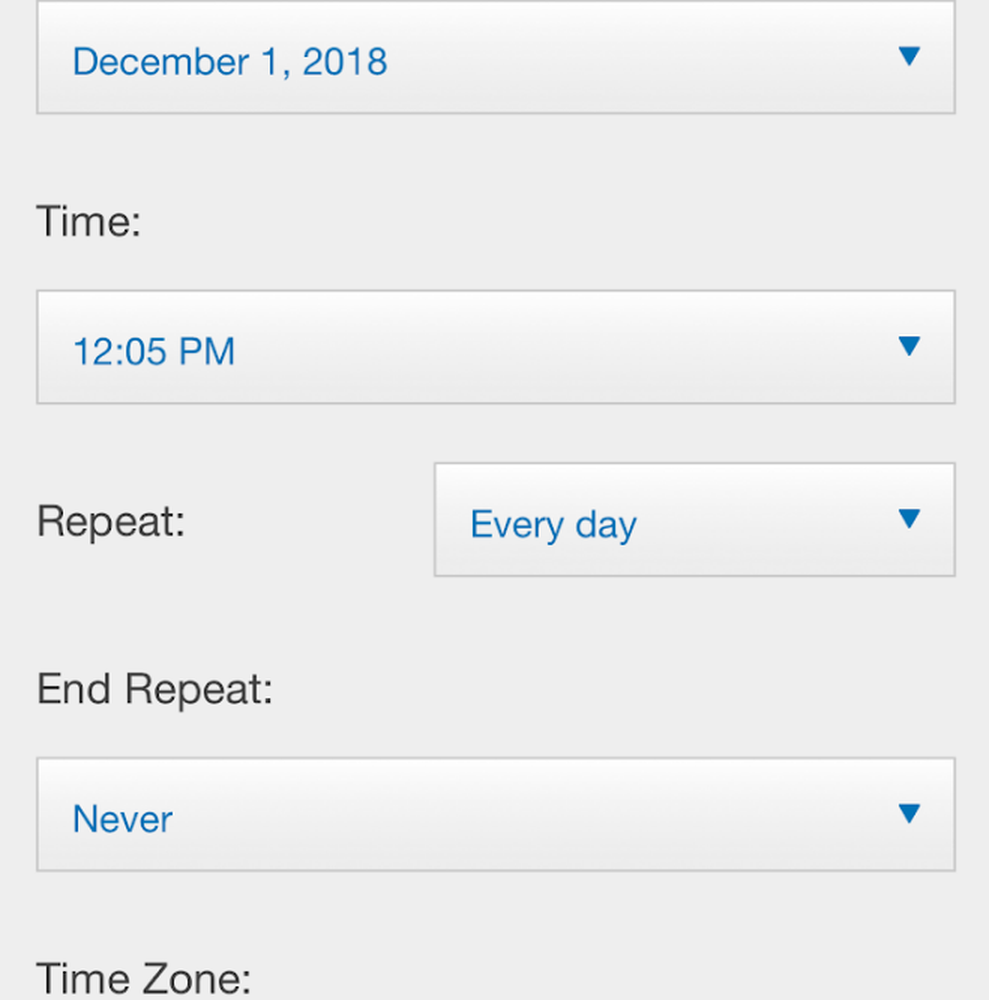
Trinn 11. Deretter er det på tide å legge til varslingsaksjonen som utløser hver dag. Igjen, trykk på pluss-knappen. På neste skjermbilde klikker du på Varsler - akkurat som vi gjorde med dato og klokkeslett.
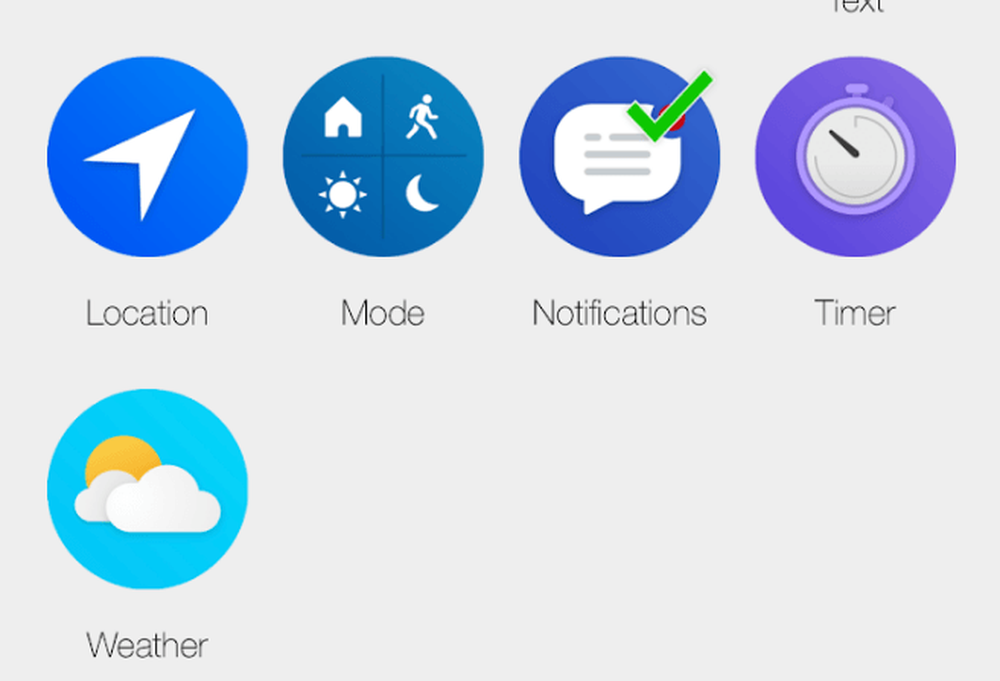
Like som før, ser du ikonet i dokken nederst på skjermen. Trykk og dra den til øverste høyre hjørne.
Du ser to piler som peker mot hverandre, en fra dato og klokkeslett og den andre fra varsler. Dette representerer visuelt at strømmen vil aktivere og utløse varselet på bestemt tidspunkt.
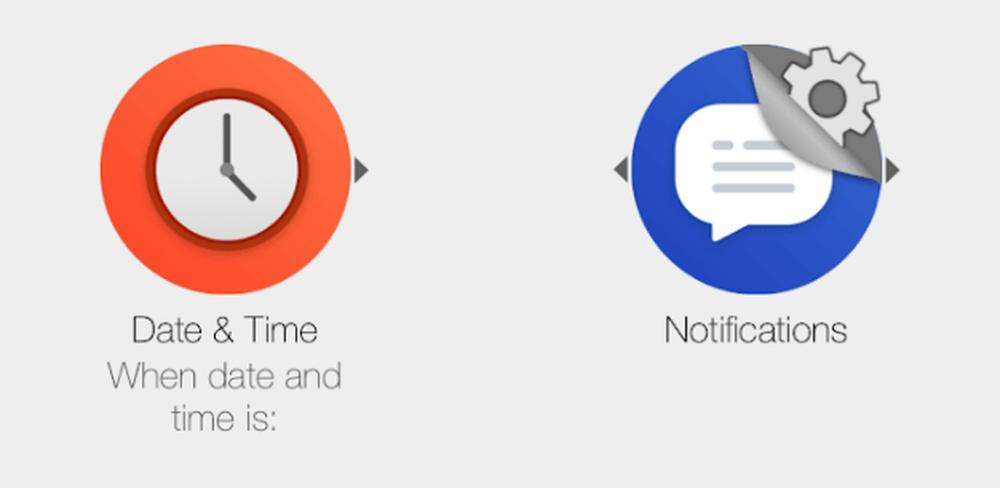
Trykk på varselikonet for å gå videre og skriv inn detaljene.
Trinn 12. Det eneste alternativet vi har for dette trinnet, er å motta et trykkvarsel på telefonen vår. Legg til det i, og sørg for at du har varsler aktivert for appen på enheten din.
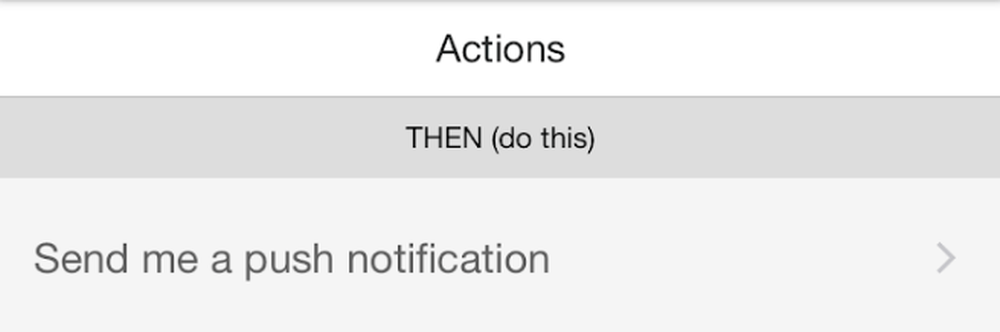
Trinn 13. Etter at du har bekreftet disse detaljene, bør du kunne se det endelige formatet for strømmen din.
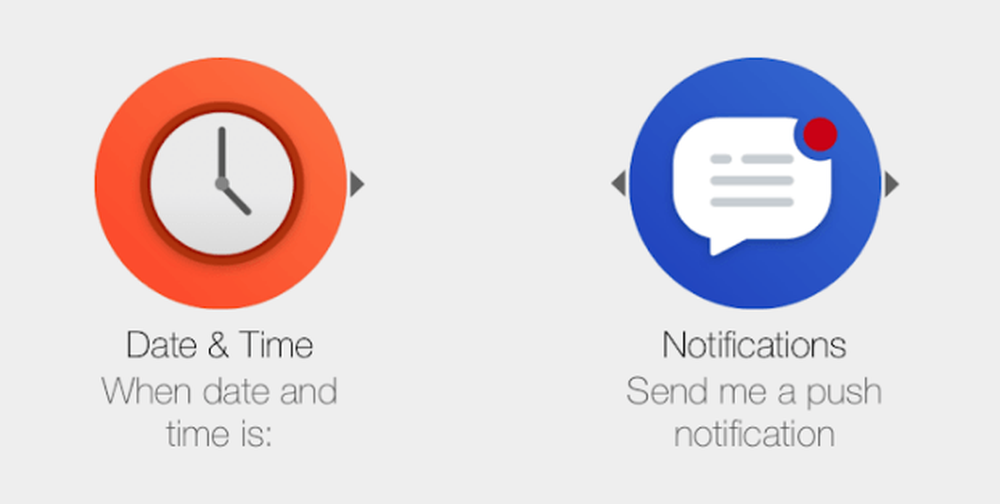
Naviger tilbake til hovedmenyen, og kontroller at strømmen din er inkludert i listen.
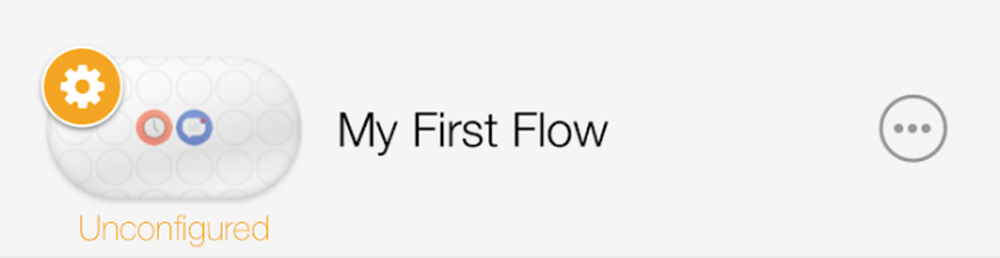
Gratulerer, du har opprettet din første Flow!
Denne flyt er åpenbart ganske enkelt, men Stringify tillater ganske mye kreativitet. Hvis du leter etter noen ideer, har tjenesten dekket deg.
Bare klikk på Starter Flows knappen nederst på hovedskjermen.
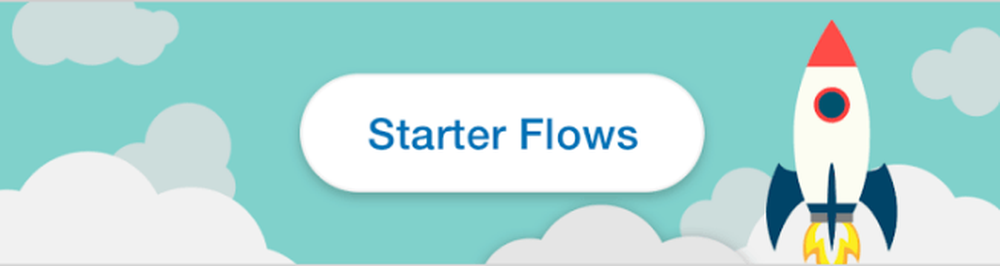
Den neste siden har en rekke Stringify Flows som du enten kan aktivere direkte eller bruke til å tenke opp noen ideer for å automatisere din daglige rutine.
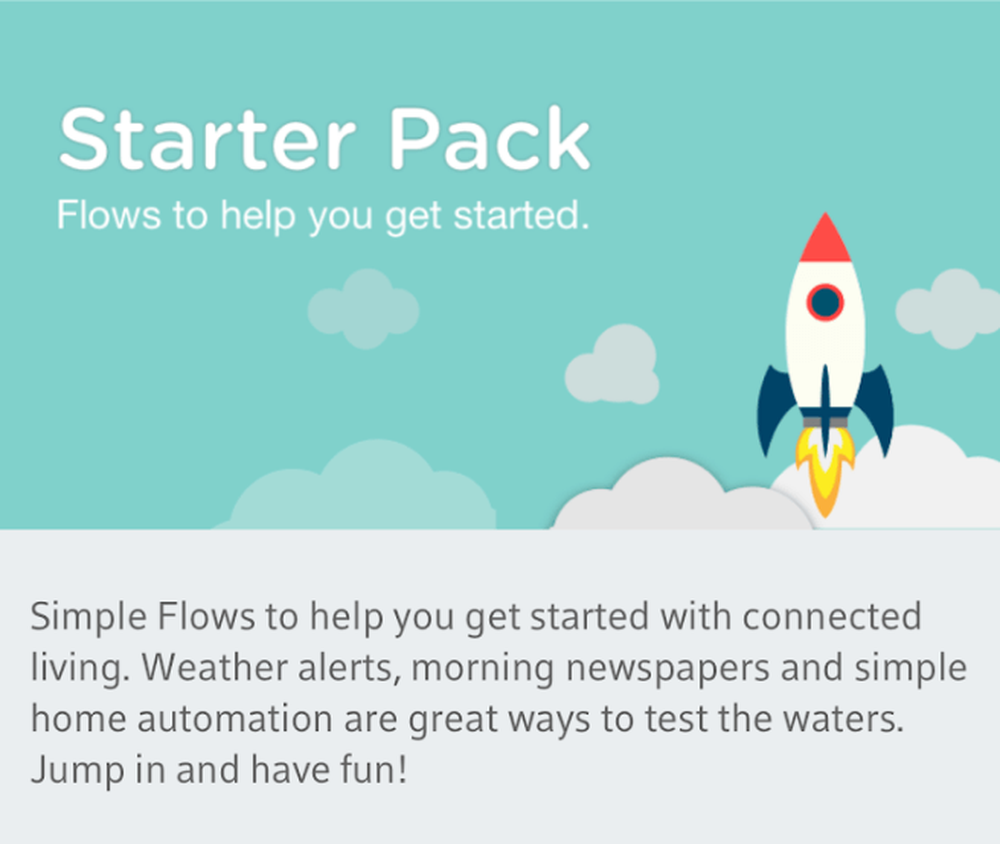
Hvis du leter etter noen alternativer til Stringify, er IFTTT en konkurrerende tjeneste som tilbyr litt forskjellige funksjoner. IFTTT er også generelt kompatibel med flere enheter, slik at du kanskje finner ut at det er litt enklere å koble ting til det verktøyet.
Det er mange alternativer der ute, fra Stringify og IFTTT til flere grunnleggende verktøy som Amazon Alexa og Google Home. Hvis du ønsker å bygge opp ditt smarte hjem, sørg for at du ikke forsømmer den kraften som disse utløsningssystemene har å tilby! Nyt!